'>

Мора да је досадно открити да је ваш ПС4 контролер трепери бело светлост, и не можете много учинити око тога. Али немојте бити узнемирени! Постоје заобилазна решења за решавање проблема ПлаиСтатион 4 контролер трепће бело питање.
Испробајте ове исправке
Не треба их све испробати; само се спуштајте док се ваш проблем не реши.
- Проверите хардвер да бисте решили проблем
- Ресетујте свој ПС4 контролер
- Ажурирајте управљачки програм контролера на рачунару
- Покрените ПС4 из безбедног режима
- Испробајте овај брзи трик да поправите ПС4 који бљеска бело
Зашто мој ПС4 контролер трепери бело?
Проблем са ПС4 контролером који трепери бело обично је узрокован из два разлога. Један је због слабе батерије , а то значи да морате да напуните свој ПС4 контролер да би се вратио на прави пут. Други разлог је тај контролер покушава да се повеже са ПлаиСтатион 4, али није успео због непознатих фактора . Али не брините, можете испробати доленаведене методе да бисте решили трепћуће бело светло на вашем ПС4 контролеру.
1. метод: Проверите хардвер да бисте решили проблем
Понекад се овај проблем дешава због хардверских проблема, као што је губитак ПС4 кабла или нешто није у реду са ПС4 контролером. Ако нешто није у реду са кабловима или контролером, ваш ПС4 једноставно неће успети да се напуни или повеже и зато се проблем јавља у проблемима са неисправним хардвером. Пратите ове кораке:
Корак 1: Користите други УСБ кабл
Ако сте проверили да ли је УСБ кабл правилно прикључен и не губи се приликом повезивања, можете покушати други УСБ кабл видети.
1) Прво, можда ће вам требати још један ПС4 УСБ кабл који ради исправно, а можете га узети са одговарајућом ценом и добрим критикама, попут овај УСБ кабл на Амазону.

2) Плуг кабл у ваш ПС4 и контролер тачно.
3) Укључити ПС4 и контролер да бисте видели да ли ради.
Ако ради нормално, чини се да је проблем у вашем каблу. Ако се то не догоди, то може бити проблем вашег контролера или вашег ПС4 софтвера. Држите се следећих метода.
Корак 2: Испробајте други контролер
Ако сте проверили УСБ кабл и не налазите проблем са каблом, можете испробати други ПС4 контролер (ако је могуће) да бисте видели да ли је то разлог хардверском проблему контролера.
1) Користите још један ПС4 контролер да бисте укључили свој ПС4.
2) Искључити ваш ПС4 у потпуности.
3) Искључите ПС4 кабл са ПС4 и сачекајте 3 минута.
4) Поново прикључите исправно прикључите свој ПС4 кабл на ваш ПС4.
5) Прикључите други конектор на свој ПС4 контролер који настаје проблем.
6) Укључите ПС4 сада и погледајте да ли ради исправно,
2. метод: Ресетујте ПС4 контролер
Много ПС4 проблема може решити ресетовање ПС4 контролера , као такав ПС4 трепће бело светло , ПС4 Блуетоотх проблем , ПС4 се не синхронизује или повезује . Следите ова упутства:
1) Искључити ваш ПлаиСтатион 4.
2) Пронађите ресет , и то је на назад вашег контролера у близини Л2 копча на рамену .

3) Користите мали и расклопљени спајалица или нешто слично томе притиснете дугме и држите га неколико секунди, а затим издање то.
4) Након ресетовања контролера, поново упарите контролер са ПС4 повезивањем УСБ кабл тачно и укључите ПС4 .
5) Притисните тастер Дугме ПС да бисте се пријавили на ПС4.
Ваш контролер би требало да се повеже са вашом ПЦ4 конзолом и почне да ради.
3. метод: Ажурирајте управљачки програм контролера на рачунару
Ако управљачки програм вашег уређаја на рачунару недостаје или је застарео, то ће узроковати проблеме приликом коришћења ПС4 контролера. Можете покушати да ажурирате управљачки програм за ПС4 на рачунару да бисте га поправили.
Пре свега, мораћете деинсталирајте уређај и управљачки програм на рачунару, а затим поново инсталирајте уређај и управљачки програм да бисте имали потпуно ажурирање.
Белешка : Снимке екрана у наставку приказују се на оперативном систему Виндовс 10, али поправци се односе на Виндовс 7 и 8.1. корак: Деинсталирајте ПС4 уређај и управљачки програм на Виндовс-у
1) На тастатури притисните Тастер са Виндовс логотипом  + Р. истовремено да позовете оквир за покретање.
+ Р. истовремено да позовете оквир за покретање.
2) Тип девмгмт.мсц и притисните Ентер на тастатури.
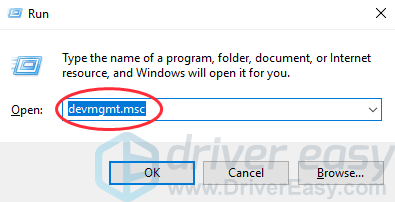
3) Десни клик на уређај и кликните на Деинсталирајте уређај .
4) Означите поље поред Избришите софтвер управљачког програма за овај уређај и притисните Деинсталирај (Ако користите Виндовс 7 и 8, кликните на ок ).
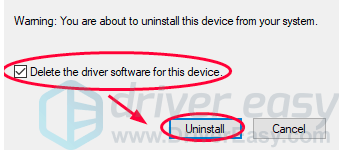
5) Искључите уређај са рачунара и поново покрените рачунар.
Корак 2: Поново инсталирајте ПС4 уређај и управљачки програм на Виндовс
1) Након поновног покретања рачунара, поново прикључите ПС4 у рачунар , тада ће ваш рачунар открити га и инсталирати уређај за тебе.
2) Морат ћете инсталирати одговарајући управљачки програм за свој уређај. Постоје две могућности за инсталирање управљачког програма уређаја на рачунар.
Савети : Пошто га користите за играње ПС4 игара, препоручује се да инсталирате наменски управљачки програм да бисте побољшали своје искуство.1. опција - Ручно : Можете ићи на веб локација произвођача и пронађите одговарајући управљачки програм за свој уређај и инсталирај у вашем рачунару. Ово може захтевати време и рад на рачунару.
2. опција - Аутоматски (препоручено) : Ако немате времена или вештина, можете да покушате Дривер Еаси да преузмете и инсталирате исправне управљачке програме за вас.
Дривер Еаси ће открити стање управљачких програма на рачунару и инсталирати исправне управљачке програме за рачунар. Још важније, са Дривер Еаси-ом вам није потребно да се мучите са откривањем оперативног система и не треба да бринете да ли ћете правити грешке током обраде. То ће вам уштедети време и стрпљење.
Можете аутоматски ажурирати управљачке програме помоћу било ког од њих БЕСПЛАТНО или Про верзија од Дривер Еаси. Потребна су само 2 једноставна клика са верзијом Про (и добићете пуну подршку и а 30-дневна гаранција поврата новца ).
1) Преузимање и инсталирајте Дривер Еаси.
2) Трцати Возач Лако и кликните Скенирај одмах. Тада ће Дривер Еаси скенирати ваш рачунар и открити проблеме са управљачким програмима
3) Кликните на Дугме за ажурирање поред имена управљачког програма да бисте преузели и инсталирали исправан управљачки програм (то можете да урадите са БЕСПЛАТНОМ верзијом).
Или кликните Ажурирај све да аутоматски преузмете и инсталирате исправну верзију свих управљачких програма за проблем (то можете учинити помоћу Про верзија , а од вас ће бити затражено да извршите надоградњу када кликнете Ажурирај све).
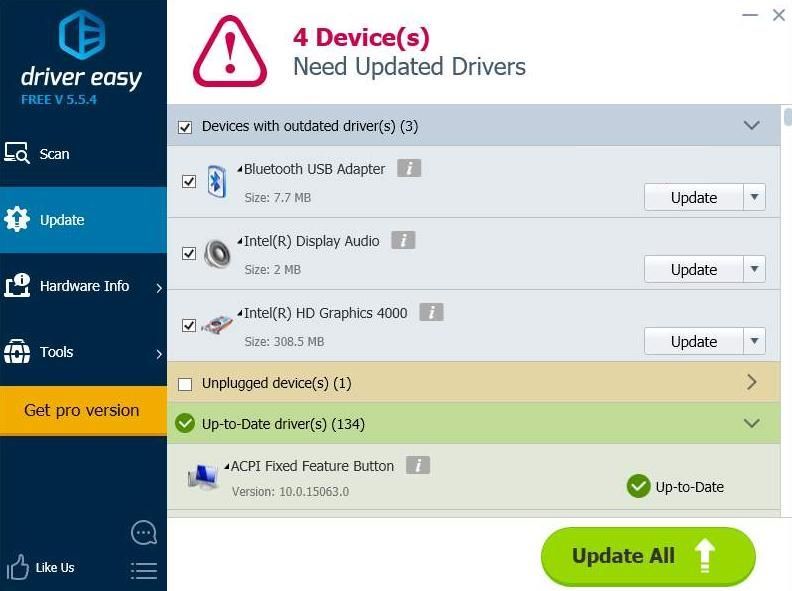
4) Поново покрените рачунар и покушајте поново повезати ПС4 да бисте видели да ли ради.
4. метод: Покрените ПС4 из безбедног режима
Многи корисници ПС4 сматрају да је врло корисно решити проблем покретањем ПС4-а од Безбедни режим . Сигурни режим вам омогућава да покренете систем са само највише основне функције . Опције менија Сафе Моде могу вам помоћи да исправите проблеме и омогуће да ваш ПлаиСтатион 4 почне нормално.
Белешка : Извођењем овог корака изгубиће се сви подаци и поставке. Брише све корисничке податке и враћа ПС4 као да је управо изашао из кутије. Не заборавите да сачувате податке пре коришћења ове опције.Покрените безбедни режим да бисте поново изградили базу података
Ово решење вам може помоћи скенира погон и креира нову базу података свих садржаја. Ова операција може потрајати дуго, у зависности од врсте и броја ставки података.
1) Притисните тастер Дугме за укључивање на предњој плочи да бисте искључили ПлаиСтатион 4. Индикатор напајања ће трептати неколико тренутака пре искључивања.
2) Након искључивања ПС4, притисните и држите Дугме за укључивање , затим га пустите након што чујете двоје звучни сигнал : један када притиснете прво, а други за седам секунди касније.
3) Повежите ДуалСхоцк 4 контролер помоћу УСБ кабла, а затим притисните Дугме ПС на контролеру.
4) Ући ћете у Безбедни режим и погледајте 8 опција. Изаберите 5. Обновите базу података . Затим сачекајте да се заврши.

1. Поново покрените систем : Завршава безбедни режим и нормално покреће ПС4.
2 Промените резолуцију : Мења резолуцију екрана на 480п када се ПС4 поново покрене.
3. Ажурирајте системски софтвер : Омогућава ПС4-у да ажурира системски софтвер путем Интернета, УСБ погона или диска.
Четири. Вратити подразумеване поставке : Вратите ПС4 на подразумеване фабричке поставке.
5. Обновите базу података : Скенира диск јединицу и креира нову базу података са свим садржајем. Ова операција може потрајати дуго, у зависности од врсте и броја ставки података.
6. Иницијализује ПС4 : Брише сва корисничка подешавања и податке и враћа конзолу на подразумевана подешавања.
7. Иницијализујте ПС4 (поново инсталирајте системски софтвер) : Брише цео садржај чврстог диска, укључујући системски софтвер.
8. Подесите ХДЦЦП режим : Ако је ваш ПС4 Про повезан са 4К телевизором који не подржава ХДЦП 2.2 (погледајте приручник за телевизор), можда неће моћи да прикаже слику током играња 4К игара или 4К видео стримовања. Да бисте видели слику, морате одабрати ово подешавање и на следећем екрану одабрати (2. Само ХДЦП 1.40)
5) Покушајте поново да користите ПС4 да бисте видели да ли ради.
Покрените безбедни режим да бисте ажурирали системски софтвер
Ово решење омогућава ПлаиСтатиону 4 да ажурирајте системски софтвер путем Интернета, УСБ диска или диска, тако да се проблем у вашем систему може решити.
1) Притисните тастер Дугме за укључивање на предњој плочи да бисте искључили ПлаиСтатион 4. Индикатор напајања ће трептати неколико тренутака пре искључивања.
2) Након искључивања ПС4, притисните и држите Дугме за укључивање , затим га пустите након што чујете двоје звучни сигнал : један када притиснете прво, а други за седам секунди касније.
3) Повежите ДуалСхоцк 4 контролер помоћу УСБ кабла, а затим притисните Дугме ПС на контролеру.
4) Ући ћете у Безбедни режим и погледајте 8 опција. Изаберите 3. Ажурирајте системски софтвер . Затим сачекајте да се заврши.
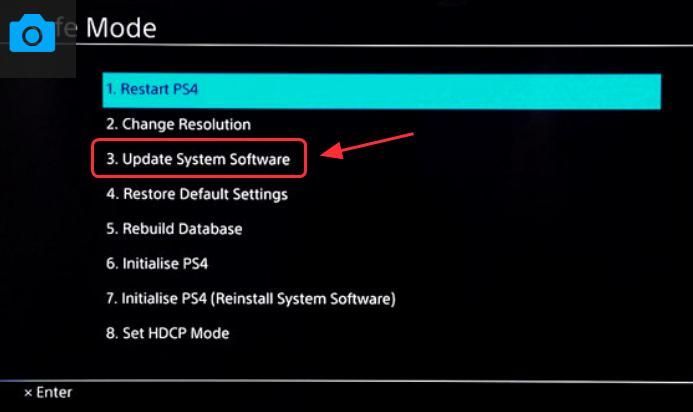
5) Покушајте поново да користите ПС4 да бисте видели да ли ради.
5. метод: Испробајте овај брзи трик да поправите ПС4 који бљеска бело
Ако се ваш проблем и даље буде јављао, можете испробати овај трик који одговара многим корисницима који имају исти проблем. Ово ће ресетовати све везе контролера и потражити нови.
1) Притисните и држите тастер Дугме ПС и Дугме за дељење истовремено.

2) Сачекајте неколико секунди док се ваш ПС4 не укључи.
3) Покушајте да употребите свој ПС4 да бисте видели да ли сада ради.
Ово су једноставне методе за решавање ПС4 контролер трепери бело . Који метод помаже? Ако се ваш проблем и даље буде јављао, слободно коментаришите у наставку и видећемо шта још можемо учинити да вам помогнемо.


![[Решено] Преузмите софтвер Логитецх Г910](https://letmeknow.ch/img/driver-download/69/download-logitech-g910-software.jpg)


![[Водич 2022] Апек Легендс заостаје или се замрзава на рачунару](https://letmeknow.ch/img/other/74/apex-legends-laggt-oder-friert-ein-auf-pc.jpg)
